了解 Windows 10/11 上的截图工具[及其替代方案]
AnyRec 屏幕录像机 - 最佳截图工具替代品
无需进一步寻找,获取最佳的 Windows 截图工具替代品,以高质量截取屏幕截图。它还可以捕获滚动截图、录制视频/音频/游戏玩法等。输出设置也是可自定义的,包括屏幕截图格式、质量等。对于进行注释,形状/线条/标注也很有用。
安全下载
安全下载
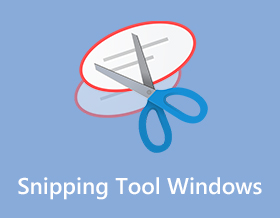
如何使用 Windows 上的截图工具 当您想要保留标签或存储重要图像时,该怎么办?无论是公司发布的公告还是有趣的表情包,Windows 上的内置截图工具都为您提供了。了解有关如何使用它的更多详细信息以及您可以尝试在计算机上截取屏幕截图的其他替代方法。
如何在 Windows 7/8/10/11 上获取截图工具
Windows 上的默认截图工具以不同的方式截取屏幕截图,并为用户提供必要的编辑工具,包括笔、荧光笔、橡皮擦等。然后,您可以通过电子邮件发送屏幕截图或将其复制到剪贴板。继续阅读以了解如何获取截图工具并使用它。
步骤1。要查看您的计算机上是否已预先下载截图工具,请单击“Windows”按钮并输入其名称。如果您没有看到任何应用程序,请前往 Microsoft Store 并输入截图工具。
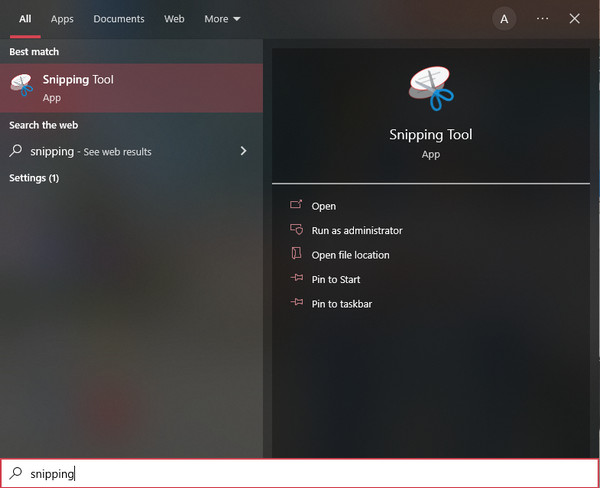
第2步。启动 Windows 截图工具后,您可以点击“新建”按钮开始截屏。您也可以点击“模式”按钮并选择其他截屏选项。
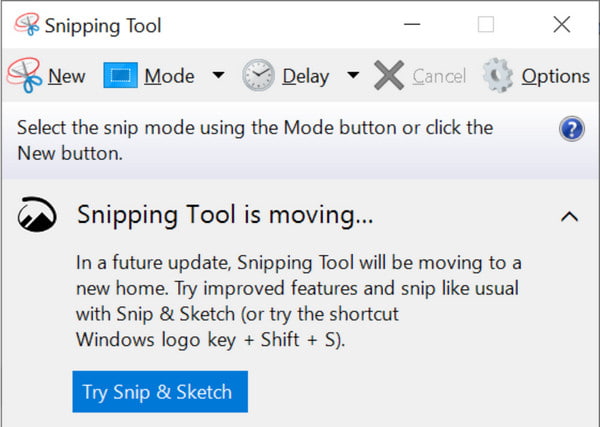
第 3 步。拖动鼠标来决定截图区域。您也可以通过点击笔、橡皮擦和荧光笔来编辑图片。完成后,点击“保存”按钮并选择指定的文件夹路径。
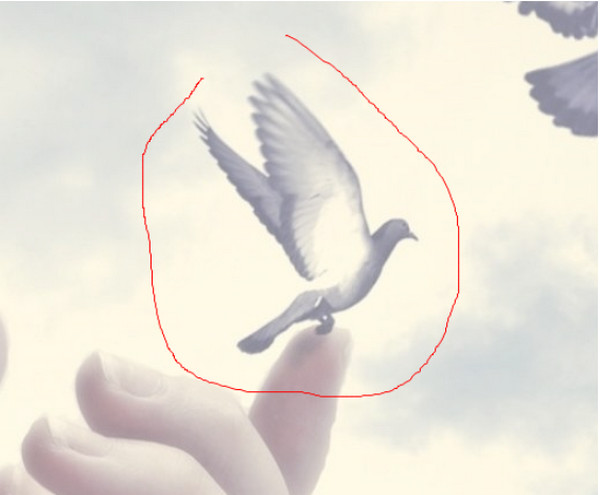
Windows 上截图工具的 5 个最佳替代品
虽然您始终可以使用 Windows 上的截图工具在 Windows 上截取屏幕截图,但其功能仅处于平均水平,并且仍然缺少大多数用户喜欢的一些功能。您可以尝试 Windows/Mac 上截图工具的这五种替代方案。
1. AnyRec 屏幕录像机 (Windows/Mac)
这个 Windows 上的截图工具替代品是一个多功能程序,您可以在 Windows 和 Mac 上下载。它具有专业功能,可以使用可自定义的热键截取高图像质量的屏幕截图,以便在您需要使用屏幕截图功能时更方便地点击键盘。而且, AnyRec Screen Recorder 为您提供充分利用其视频、音频和游戏记录器的最佳界面。试一试,看看其他任何记录问题的独特功能。

Windows 上截图工具的绝佳替代品,可以捕获屏幕任何区域的图像。
使您能够截取全屏、部分和自定义屏幕尺寸的屏幕截图。
提供专业的编辑工具,将画笔、文本等应用到捕获的屏幕截图上。
提供更多功能特性,包括长截图、计划录制等。
安全下载
安全下载
步骤1。启动 AnyRec 屏幕录像机,然后单击 Windows 上此替代截图工具主界面上的“快照”按钮。

第2步。将鼠标指向所需窗口以截取屏幕截图。您也可以通过单击并按住鼠标左键来自定义屏幕区域。

第 3 步。完成后,点击“保存”按钮并选择文件夹路径。您也可以使用此 视频捕捉软件 记录屏幕上的任何活动。
笔记: 您还可以使用屏幕上显示的窗口小部件菜单编辑屏幕截图。尝试将绘画、文本、数字和形状应用于图片。

2.截图和草图(Windows)
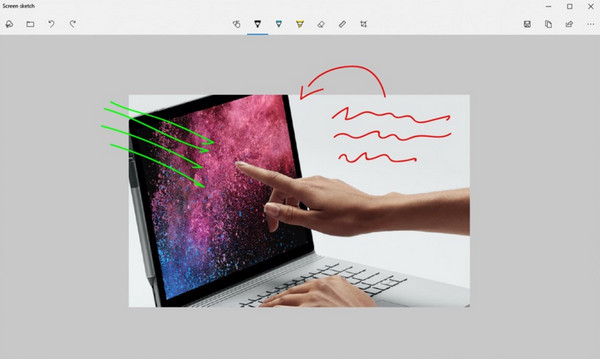
如果您仍在使用 Windows 10,Windows PC 上还有另一个内置截图工具。Snip & Sketch 可帮助您在屏幕上捕获图像并输入注释。它可以免费下载和使用其所有功能。但是,它缺乏云存储空间,如果您总是需要截取屏幕截图,它将占满您的桌面。另一个问题是,在您的文件上查找屏幕截图很有挑战性,而且可能会耗费时间。
- 优点
- 能够为捕获的屏幕截图添加注释。
- 提供橡皮擦、荧光笔和测量工具。
- 将截图直接保存或导出到社交平台。
- 缺点
- 缺少视频和录音。
- 没有高级编辑功能。
3. Snagit(Windows / Mac)
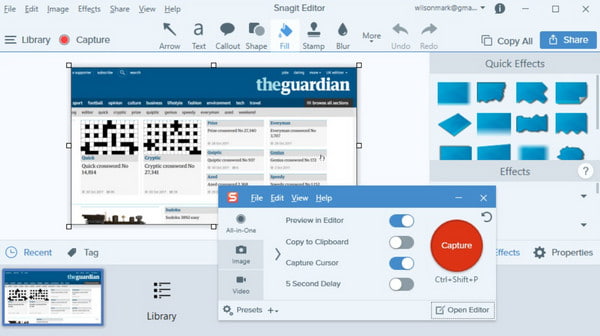
如果您想以专业的方式截取屏幕截图,那么 Windows 上的此截图工具替代品非常适合您。您可以将此工具用于使用视觉指令向同事或客户传递消息的企业。它使您能够捕获可在网页上截取屏幕截图的全景照片。它的另一个强大功能是它可以从屏幕截图中提取文本并将其粘贴到空白页上。由于 Snagit 的自定义模板、文本编辑和其他预设,您将不会用尽编辑图像的功能。
- 优点
- 提供OCR技术从截图中提取文本。
- 预设模板来截取所需区域的屏幕截图。
- 缺点
- 太贵了,单个许可证就要花费$62.99。
- 菜单快捷键不易使用。
4. Droplr(Windows / Mac)
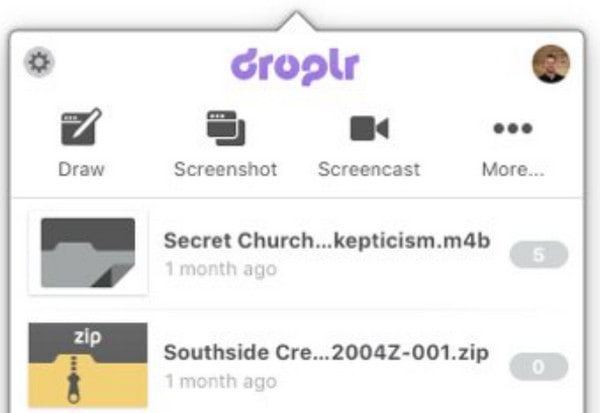
您想要将高分辨率屏幕截图发送给潜在客户或业务合作伙伴吗? Droplr 是 Windows 上另一个理想的截图工具。它提供的不仅仅是普通的屏幕截图工具,因为它扩展了云存储功能、保护企业级数据并记录屏幕上的活动。该工具被誉为具有屏幕录像机的高评价工具,可用于捕获短片。它的 GIF 功能允许您编译图像并将它们变成一个完整的片段。此外,它还允许您将屏幕截图、板和标签的隐私设置更改为受限访问。
- 优点
- 支持4K分辨率捕捉屏幕。
- 提供许多附加组件以使其功能更加强大。
- 也可在您的 Android 和 iPhone 上使用。
- 缺点
- 截图只能保存为JPG格式。
- 不为您提供免费试用版。
5.CloudApp(Windows / Mac)
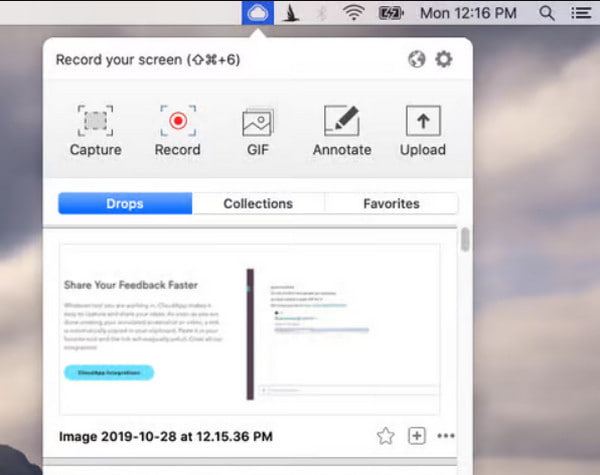
Windows 上最后一个推荐的截图工具是类似于 Droplr 的基于云的快照。它还具有GIF制作器和屏幕录像机,使该工具对企业来说更加方便。 CloudApp 可以帮助您将文件上传到您的帐户,甚至可以让您为每个屏幕截图创建一个可共享的 URL。标记工具包含许多功能,包括表情符号、基本绘图效果和模糊功能。集成了 30 多个应用程序,您将不会用尽编辑图像的想法。如果您不喜欢在 Windows 设备上安装桌面工具,您可以使用其 Chrome 扩展程序,该扩展程序也可用于 iPhone、Mac、Linux 等。
- 优点
- 在 Windows 上截取屏幕截图并保存为 URL 以便共享。
- 能够设置密码来保护您的屏幕截图。
- 快速截取屏幕截图以节省您的时间。
- 缺点
- 应始终将其与 Dropbox 或 Google Drive 一起使用。
- 缺乏编辑功能。
关于Windows 截图工具的常见问题
-
Mac 上最好的截图工具是什么?
这 Mac内置截图功能 是免费的,并使用不同的方法在屏幕上截取屏幕截图。它具有可以通过设置自定义的默认快捷键。它还为您提供基本的编辑工具来应用箭头、形状和其他附加组件。
-
我的截图去哪里了?
这是使用截图工具时的常见问题。使用内置的 Snipping Tool 或 Snip & Sketch,您可以找到您的屏幕截图到上次使用的位置或 This PC 文件夹。但是,如果您不打算保存屏幕截图,图像会自动复制到剪贴板。您可以粘贴并将其发送到电子邮件。
-
录屏时可以截屏吗?
绝对没错。如果要在录制时截屏,可以使用 AnyRec Screen Recorder.这个专业的屏幕截图工具提供实时截图,您可以在录制之间的任何地方使用它。只需单击“快照”按钮,即可完美捕捉屏幕上的活动。
结论
截图工具设法帮助许多人在 Windows 上进行截图。他们让一切变得更容易,因为每个人都有很多事情要做。但你可以更感激 AnyRec Screen Recorder 因为它将帮助您轻松拍摄高质量的图像和屏幕记录活动。试用它的免费试用版,看看它将如何对您的工作流程产生积极影响。
安全下载
安全下载
